
Cómo instalar Webmin fácilmente
hace 4 días
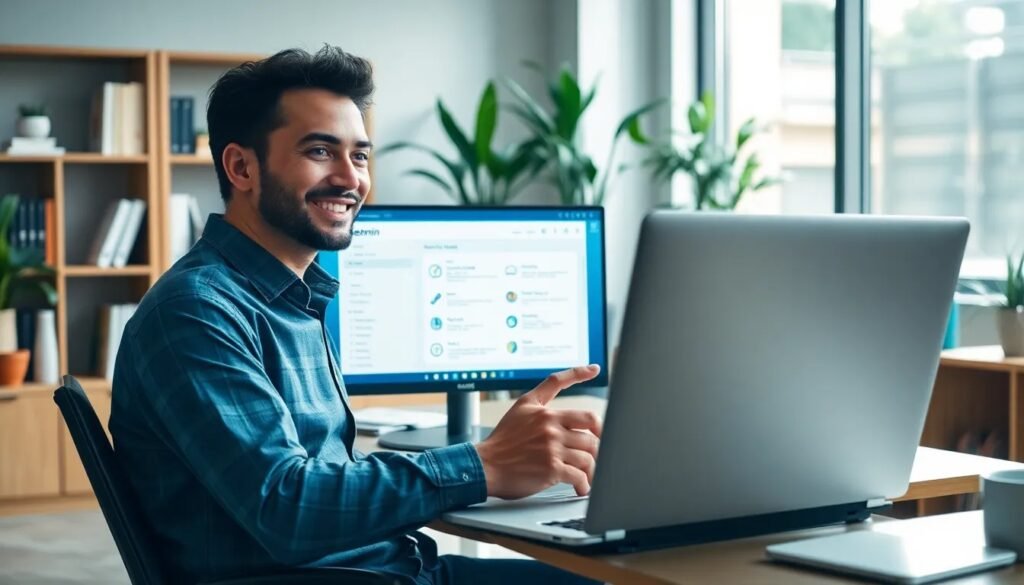
Webmin es una herramienta potente y práctica para la administración de servidores Linux, permitiendo gestionar varias configuraciones del sistema a través de una interfaz web. Si quieres instalar Webmin en tu sistema, has llegado al lugar correcto. En este artículo, descubrirás los pasos necesarios para hacerlo de manera fácil y eficiente.
La instalación de Webmin no solo simplifica la gestión de tu servidor, sino que también te brinda la posibilidad de personalizar y adaptar tus configuraciones a tus necesidades. A continuación, exploraremos los aspectos más importantes sobre cómo llevar a cabo esta instalación.
- ¿Por qué deberías instalar Webmin en tu servidor?
- ¿Qué requisitos previos necesitas para instalar Webmin?
- ¿Cómo añadir el repositorio de Webmin a tu sistema?
- ¿Cuáles son los pasos para instalar Webmin en Ubuntu 20.04?
- ¿Cómo configurar el acceso a Webmin a través del navegador?
- ¿Cómo proteger tu instalación de Webmin con un certificado SSL?
- Preguntas relacionadas sobre la instalación de Webmin
¿Por qué deberías instalar Webmin en tu servidor?
Instalar Webmin en tu servidor puede ofrecerte numerosas ventajas. Esta herramienta permite gestionar tu servidor de forma remota a través de un navegador, lo que facilita la administración de varios servicios y configuraciones.
Entre las principales razones para instalar Webmin se encuentran:
- Interfaz intuitiva: Su diseño amigable permite a los administradores, tanto novatos como avanzados, navegar y gestionar el sistema sin complicaciones.
- Accesibilidad: Puedes gestionar tu servidor desde cualquier lugar, siempre que tengas acceso a Internet.
- Funcionalidades amplias: Desde gestionar cuentas de usuario hasta configurar servicios de red, Webmin abarca una amplia gama de herramientas necesarias para la administración de sistemas.
- Personalización: Al ser de código abierto, puedes modificar su funcionamiento o añadir módulos según tus necesidades específicas.
Además, Webmin soporta múltiples distribuciones de Linux, lo que significa que puedes utilizarlo en prácticamente cualquier sistema basado en este SO.
¿Qué requisitos previos necesitas para instalar Webmin?
Antes de proceder con la instalación de Webmin, es importante asegurarte de cumplir con ciertos requisitos. A continuación, te presentamos una lista de los elementos que necesitarás:
- Un servidor Linux: Webmin es compatible con diversas distribuciones, pero este artículo se centrará en Ubuntu y Debian.
- Acceso a la terminal: Es esencial tener acceso a la línea de comandos para ejecutar los comandos necesarios.
- Privilegios de administrador: Debes tener permisos de root o ser capaz de usar sudo para realizar la instalación.
- Conexión a Internet: Necesitarás una conexión activa para descargar los paquetes necesarios.
Con estos requisitos en mente, estarás listo para comenzar la instalación de Webmin de manera efectiva.
¿Cómo añadir el repositorio de Webmin a tu sistema?
Agregar el repositorio de Webmin a tu sistema es un paso crucial para facilitar la instalación. Puedes hacerlo siguiendo estos sencillos pasos:
1. Actualizar el sistema: Antes de añadir un nuevo repositorio, asegúrate de que tu sistema esté actualizado. Puedes hacerlo ejecutando el siguiente comando:
bash
sudo apt update
2. Instalar dependencias: Asegúrate de tener instaladas las herramientas necesarias para agregar repositorios. Ejecuta:
bash
sudo apt install software-properties-common
3. Añadir el repositorio de Webmin: Usa el siguiente comando para agregar el repositorio:
bash
sudo sh -c 'echo "deb http://download.webmin.com/download/repository sarge contrib" > /etc/apt/sources.list.d/webmin.list'
4. Agregar la clave GPG: Es importante añadir la clave GPG para verificar la autenticidad de los paquetes:
bash
wget -qO - http://www.webmin.com/jcameron-key.asc | sudo apt-key add -
5. Actualizar nuevamente el sistema: Finalmente, actualiza la lista de paquetes:
bash
sudo apt update
Con estos pasos, habrás añadido correctamente el repositorio de Webmin a tu sistema.
¿Cuáles son los pasos para instalar Webmin en Ubuntu 20.04?
La instalación de Webmin en Ubuntu 20.04 es un proceso directo. Siguiendo estos pasos podrás completar la instalación:
1. Ejecutar el siguiente comando: Para instalar Webmin, simplemente ejecuta:
bash
sudo apt install webmin
2. Configurar el firewall: Asegúrate de que el firewall permita el tráfico a través del puerto 10000, que es el puerto por defecto de Webmin:
bash
sudo ufw allow 10000
3. Acceso a Webmin: Una vez instalada, podrás acceder a Webmin a través de tu navegador. Solo necesitas ingresar la siguiente URL:
https://tu_direccion_ip:10000
4. Iniciar sesión: Utiliza tus credenciales de usuario de Linux para acceder a la interfaz de Webmin.
5. Verificar la instalación: Asegúrate de que todos los servicios estén funcionando correctamente y que no haya errores en los logs.
Con estos pasos, habrás realizado una instalación rápida de Webmin en Linux.
Configurar el acceso a Webmin es sencillo. Una vez que hayas instalado la herramienta, sigue estos pasos para asegurarte de que todo esté en orden:
1. Abrir el navegador: Utiliza cualquier navegador web como Chrome, Firefox o Edge.
2. Introducir la dirección IP: Escribe `https://tu_direccion_ip:10000` en la barra de direcciones. Recuerda sustituir `tu_direccion_ip` por la dirección IP de tu servidor.
3. Aceptar el certificado SSL: Si es la primera vez que accedes, es posible que recibas un aviso de seguridad debido a un certificado autofirmado. Asegúrate de proceder a la página de todas formas.
4. Iniciar sesión: Introduce tus credenciales de usuario de Linux para acceder a la interfaz de administración.
5. Explorar las opciones: Una vez dentro, tómate tu tiempo para explorar las diversas opciones y configuraciones que Webmin ofrece.
¿Cómo proteger tu instalación de Webmin con un certificado SSL?
Proteger tu instalación de Webmin es fundamental, especialmente si planeas acceder a ella de forma remota. Aquí te mostramos cómo hacerlo utilizando Let’s Encrypt:
1. Instalar Certbot: Primero, instala Certbot, que te ayudará a obtener un certificado SSL gratuito:
bash
sudo apt install certbot
2. Obtener el certificado SSL: Ejecuta el siguiente comando para obtener un certificado SSL para tu dominio:
bash
sudo certbot certonly --standalone -d tu_dominio
3. Configurar Webmin para usar el certificado: Abre el archivo de configuración de Webmin y actualiza la ubicación de los certificados:
bash
sudo nano /etc/webmin/miniserv.conf
Cambia las líneas correspondientes a:
ssl=1
keyfile=/etc/letsencrypt/live/tu_dominio/privkey.pem
certfile=/etc/letsencrypt/live/tu_dominio/fullchain.pem
4. Reiniciar Webmin: Guarda los cambios y reinicia Webmin con el siguiente comando:
bash
sudo /etc/init.d/webmin restart
5. Verificar la configuración: Accede nuevamente a Webmin usando `https://tu_direccion_ip:10000` y asegúrate de que el certificado SSL esté funcionando correctamente.
Preguntas relacionadas sobre la instalación de Webmin
¿Cómo puedo acceder a Webmin?
Para acceder a Webmin, debes ingresar la dirección IP de tu servidor seguida del puerto 10000 en tu navegador. Por ejemplo, https://tu_direccion_ip:10000. Si es la primera vez que accedes, es posible que aparezca un aviso de seguridad debido al certificado SSL autofirmado, pero puedes proceder de forma segura.
¿Webmin es gratuito?
Sí, Webmin es una herramienta de código abierto y completamente gratuita. Puedes descargarla e instalarla sin costo alguno, lo que la convierte en una excelente opción para la administración de servidores.
¿Cómo instalar cualquier programa en Ubuntu?
Para instalar un programa en Ubuntu, normalmente utilizarías el comando `apt`. Por ejemplo, para instalar un software, puedes usar:
bash
sudo apt install nombre_del_programa
Asegúrate de actualizar primero la lista de paquetes con `sudo apt update`.
¿Cómo poner Webmin en español?
Para cambiar el idioma de Webmin a español, ve al menú de configuración de Webmin y busca la opción de "Idioma". Allí podrás seleccionar "Español" y guardar los cambios. Esto hará que la interfaz de Webmin se muestre en español.
Si quieres conocer otros artículos parecidos a Cómo instalar Webmin fácilmente puedes visitar la categoría Artículos.
Deja una respuesta











Más Artículos que pueden interesarte